特に、どのビデオ編集ソフトが自分に合っているのかわからないときは、ビデオの作成は負担に感じるかもしれない。
適切な動画編集ツールを使えば、WordPressサイトやYouTube、ソーシャルメディア用のプロフェッショナルなコンテンツを制作することができます。しかし、あまりにも多くのオプションがあるため、複雑すぎたり、重要な機能が欠けていたりするソフトウェアを使ってしまいがちです。
ツールによっては、学習曲線が急だったり、価格が高かったりするものもある。また、よりシンプルだが、マルチトラック編集や高度なエフェクトのような必要不可欠なものが欠けているものもある。
WPBeginnerでは、独自のYouTubeチャンネルを運営し、洗練されたコンテンツを作成するために、動画編集ソフトウェアを定期的にテストしています。実体験を通して、様々なニーズやスキルレベルのクリエイターにとって効果的なツールを発見しました。私たちは、Adobe Premiere Proが傑出した選択肢であることを発見しましたが、CamtasiaやPromoも多くのユーザーにとって優れた選択肢です。
このガイドでは、トップ6のビデオ編集ツールをご紹介します。
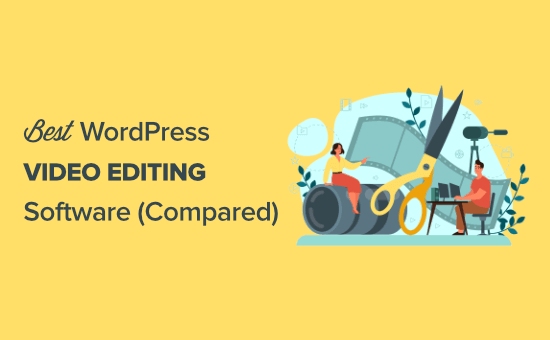
クイック・ピック:WordPressユーザーに最適なビデオ編集ソフト
ビデオ編集ソフトをすぐに選びたいですか?ここでは、私たちのトップ6の選択肢を比較する便利な表です:
| # | Video Editing Tool | Best For | Pricing |
| 🥇 | Adobe Premiere Pro | Professionals in film, TV, and serious YouTubers | Start from $22.99/month (standalone) |
| 🥈 | Camtasia | Online course creators + tutorial and how-to video makers | $299.99 (one-time fee) |
| 🥉 | Promo | Business owners, marketers, and non-tech users making marketing videos | Start from $29/month (Basic) |
| 4 | Filmora by Wondershare | Beginners and casual video editors | Free version with watermark $49.99/year (cross-platform plan) |
| 5 | Final Cut Pro | Mac users needing professional video editing | $299.99 (one-time fee) |
| 6 | CyberLink PowerDirector 365 | Users needing advanced features on a budget | Start from $54.99/year |
なぜ最高の動画編集ソフトを選ぶことが重要なのか?
動画コンテンツが世界を席巻していることは周知の事実だ。
私たちは皆、Netflixのようなストリーミング・サービスや、TikTok、IGTV、Snapchatのような動画に特化したソーシャルメディア・ネットワークを利用している。さらに、世界第2位の検索エンジンであるYouTubeもある。
適切な動画編集ソフトは、多くの点であなたを助けてくれる:
- YouTubeチャンネルを立ち上げ、オンラインでお金を稼ぐ。
- WordPressに動画を埋め込み、読者のエンゲージメントを高めましょう。
- 魅力的なソーシャルメディア動画を作成して、ソーシャルフォロワーを増やしましょう。
- 魅力的な動画ソーシャルメディア広告を作成する。
適切なビデオ編集ソフトウェアを選び、そのツールの使い方を学ぶことで、WordPressウェブサイトとオンラインプレゼンスを変えることができます。
YouTubeチャンネル、Facebook広告、Instagramプロフィールなどに使用するプロ品質の動画を作成することができます。
この16年間、私たちはYouTubeチャンネルを成長させるために、人気のある動画ソフトウェアをすべて試してきました。そして今、WPBeginnerチャンネルはYouTubeで100万人以上の購読者を獲得しています。
また、2018年に売却する前に、チャンネル登録者数250万人、再生回数5億回まで成長させた別のチャンネルも持っていた。
私たちはビデオのプロではありませんが、長年にわたっていくつかのことを学んできました。ここでは、最高のビデオ編集ソフトを選ぶ際に考慮すべき最も重要な点を紹介します:
- 作成する動画の種類
- お使いのコンピューターの種類(アップルまたはウィンドウズ)
- 編集する動画ファイルの種類
- 適用したいトランジションとエフェクト
- 既存の動画編集スキルセット
ビデオ編集ソフトのテストとレビュー
私たちがビデオ編集ソフトウェアをレビューする際、最も有用な洞察を与えるために重要な要素に焦点を当てています。各ツールをレビューするためのチェックリストです:
- 使いやすさと学習曲線:私たちは、特に初心者にとって使いやすいビデオ編集ソフトを探しました。同時に、マルチトラック編集やモーションエフェクトのような高度な機能が含まれているかどうかもチェックし、経験豊富なユーザーが問題なく深みにはまることができるようにしました。
- パフォーマンスと互換性:特に4Kや8Kのような高解像度の動画で、ソフトウェアがどの程度動作するかをテストします。これには、レンダリング速度のチェックや、異なるフォーマットのスムーズな処理、異なるプラットフォーム(Windows、Macなど)での動作も含まれます。
- コア編集機能:トリミング、色調補正、オーディオ編集、マルチトラックタイムラインなどの基本的なツールを詳しく紹介し、クリエイティブな自由度を確認します。
- 特化したツールと統合:モーショントラッキング、グリーンスクリーンエフェクト、マルチカム編集など、際立った機能があるかどうかを確認します。また、PhotoshopやAfter Effectsのような一般的なプログラムと連携するツールを使っている場合は特に、他のアプリやプラグインとの相性もテストします。
- エクスポートオプションと共有:プロジェクトのエクスポートがどれだけ簡単か、どのような形式がサポートされているか、YouTubeやソーシャル・メディアのような場所に問題なくビデオを直接共有できるかどうかをチェックします。
- 価格に対する価値:私たちは、ビデオソフトウェアが1回限りの購入かサブスクリプションか、そしてあなたが得るものがコストに見合っているかどうかを見ています。私たちは、お客様が必要なものを最もお得に手に入れられるようにしたいと考えています。
なぜWPBeginnerを信頼するのか?
WPBeginnerでは、16年以上のWordPressサイト運営経験があり、YouTubeチャンネルも運営しています。
このラウンドアップでは、単に機能をざっと見ただけではありません。各動画編集ツールを徹底的にテストし、その長所、限界、理想的な使用例を理解しました。また、私たちのチームは、これらのツールの多くをテストして、ビデオ作成に最適なものを見つけ、初心者にも上級者にも適した現実的な洞察を共有できるようにしました。
詳しくは、私たちの編集プロセスをご覧ください。
それを念頭に置いて、現在市販されている最高のビデオ編集ソフトをいくつか見てみよう。
1.Adobe Premiere Pro
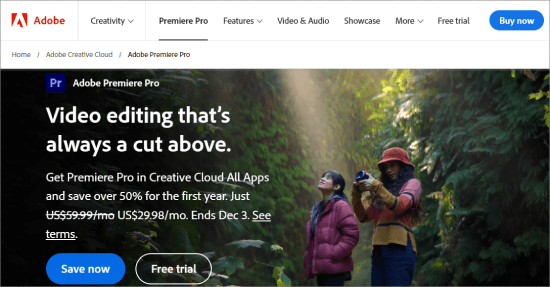
Adobe Premiere Proは、オールラウンドに使える最高のビデオ編集ソフトだ。ハリウッドやテレビ界のプロが使う業界標準であり、人気YouTuberも使っている。
WPBeginnerでは、すべてのクリエイティブプロジェクトでAdobe Creative Cloudスイートを使用しています。この実践的な経験から、私たちはこのツールの長所と限界を身をもって知っているため、自信を持ってお勧めすることができます。
Adobe Premiere Proはクロスプラットフォームであり、MacとWindowsの両方で動作します。
さらに朗報なのは、すでにアドビのユーザーで、Photoshop、After Effects、Adobe Stockなどの他の製品を使用している場合、Adobe Premiere Proはこれらの製品とシームレスに統合されているため、素晴らしい選択だということだ。
様々なビデオフォーマットでこのソフトウェアをテストしたが、最新の4K、8K、そしてVRビデオフォーマットにも対応している。また、マルチアングル撮影にも問題なく対応し、柔軟性に富んでいます。さらに、高度なトリミングと編集ツールを備えており、高度なコントロールが可能です。
Adobe Premiere Proは、カラーグレーディング、補正、合成の作業で真価を発揮します。このツールには、グリーンスクリーンビデオの背景を除去するクロマキーオプションもあります。
私たちの経験に基づけば、これらの機能だけでも投資を正当化できる。
ほぼすべてのソースやフォーマットからインポートでき、ビデオトラックの数は無制限。編集プロセスをスピードアップするAdobe Senseiテクノロジーによる自動化ツールも用意されています。
最後に、書き出しオプションも豊富だ。YouTubeやVimeoへの直接書き出しや、その他多くの書き出しが簡単にできます。
ビデオ編集ツールだけでなく、オーディオ編集ツールも充実している。サウンドパネルには、リバーブ、圧縮、増幅、ステレオバランスなどの機能とエフェクトが装備されています。
Adobe Premiere Proの長所
- プロが使用する業界標準ツール
- MacとWindowsの両方で動作するクロスプラットフォームツール
- 他のアドビ製品とのシームレスな統合
- 4K、8K、VRビデオフォーマットに対応
- 高度なトリミング、編集、カラーグレーディング、クロマキーオプション
- 無制限のビデオトラックと自動化ツール
- 豊富なオーディオ編集機能
- YouTubeやVimeoなどのプラットフォームへの簡単なエクスポート
Adobe Premiere Proの短所
- 初心者の学習曲線
- サブスクリプション価格は高くつく可能性がある
価格月額22.99ドルで、Adobe Premiere Proを単独で契約することもできる。または、Creative Cloudスイート全体(月額59.99ドル)に加入すると、Premiere Pro、Photoshop、Illustrator、XD、すべてのAdobe Proフォント、コラボレーションツールなど、20以上のAdobeアプリケーションにアクセスできます。
Adobe Premiere Proをお勧めする理由 Adobe Premiere Proは、総合的に最も優れた動画編集ソフトウェアであると確信しています。比類ない柔軟性、強力な編集ツール、他のAdobe製品とのシームレスな統合、幅広い動画フォーマット、高度な機能を提供します。プロフェッショナルにも、クリエイターを目指す方にも信頼できる選択肢です。
代替案:もっと手頃な価格で初心者に優しいツールをお探しなら、Adobe Premiere Elementsが最適です。
2.カムタジア
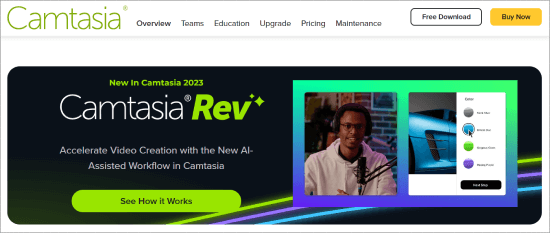
Camtasiaは、オンラインコース、チュートリアル、ハウツービデオの作成に最適なビデオ編集ツールです。主に画面録画機能で知られていますが、強力なビデオ編集機能も備えています。
私たちのチームメンバーの何人かは、Camtasiaを使用して、私たちの製品のスクリーンキャストのチュートリアルビデオを作成しています。私たちの経験に基づき、市場で最高のビデオ編集ツールの一つとして強くお勧めします。
画面録画と編集ツールの組み合わせにより、CamtasiaはYouTubeのチュートリアル、オンラインコースのレッスン、ハウツービデオ、製品レビューなどの作成に最適です。
私たちのテストでは、簡単に詳細なチュートリアルを作成するために信じられないほど便利であることがわかりました。直感的なインターフェイスで、画面録画をキャプチャし、洗練されたプロフェッショナルなビデオに編集するのが簡単でした。
このツールを調べてみると、ビデオテンプレートのライブラリがあり、簡単に思い通りのビデオを作成することができる。これにより、動画の編集プロセスが非常に簡単になります。
また、ドラッグ&ドロップのエディターを使って、クリップをトリミングしたり、アニメーションを追加したり、トランジションエフェクトを組み込んだりするのが簡単なのもありがたかった。
PowerPointとの統合により、魅力的なプレゼンテーションやチュートリアルを作成できます。ビデオに追加できるクイズなどのクールなインタラクティブ機能もあります。
さらに、iPhoneアプリを使って携帯電話でビデオを録画し、ソフトウェアを使って編集することもできる。私たちはこれをモバイルチュートリアル・ビデオでテストしたが、外出先でも作業ができ、素晴らしい体験だった。
カムタジアの長所:
- オンラインコース、チュートリアル、ハウツービデオの作成に最適です。
- 強力な画面録画とビデオ編集ツール
- ドラッグ&ドロップ・エディターによる直感的なインターフェース
- ビデオテンプレートのライブラリ
- PowerPointとの統合
- 外出先でビデオを録画・編集できるモバイルアプリ
- クイズなどのインタラクティブ機能
- WindowsとMacの両方に対応
カムタジアの短所
- 1回限りのコストモデルは、ユーザーによっては高額になるかもしれない。
- 主にチュートリアルや教育コンテンツ向けで、すべてのビデオ編集ニーズに合うとは限りません。
価格 Camtasiaの個人向けプランは299.99ドルで、すべての機能にアクセスでき、WindowsとMacの両方に対応している。大規模なチームはビジネスライセンスを購入することができ、教育、政府、非営利団体向けの割引もあります。
Camtasiaをお勧めする理由: Camtasiaは、オンラインコースクリエイターやハウツー動画エディターにとって最高の動画編集ソフトウェアだと確信しています。画面録画と動画編集機能の強力な組み合わせを提供します。PowerPointとの統合や、クイズのようなインタラクティブな要素を追加する機能は、魅力的なコンテンツを作成するための傑出した選択肢です。
3.プロモ
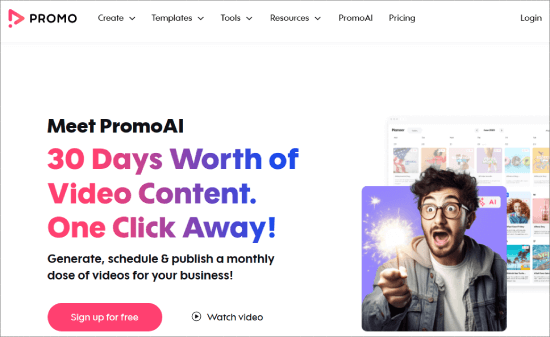
Promoは、マーケティングビデオの作成に最適なオンライン・ビデオ・エディターだ。また、Instagramの動画のアイデアやFacebookやYouTubeの広告を思いつくのに苦労しているなら、このツールはあなたのためにある。
私たちは日常的にこのツールを使っているわけではないが、テスト中に、驚くほど簡単に使えることを知った。技術に精通していなくても、プロモーション・コンテンツを素早くシンプルにまとめることができる。
このツールを使えば、オンラインに投稿できる魅力的なビデオを2、3回クリックするだけで作成できます。キャンペーンの種類や業種を選び、500万種類のテンプレートから1つを選び、カスタマイズ可能なアニメーション、ビデオクリップ、テキストを追加するだけです。リアルタイムで変更を確認することもできます。
また、ビジネス、不動産、マーケティング、eコマース、リクルーティング、旅行、HRなどの業界で数十のテンプレートを見つけました。さらに、プロモーションビデオ、Facebook広告、Instagram広告、YouTube広告、LinkedIn広告などのマーケティングタスクに特化したテンプレートもありがたい。
もっとクリエイティブにコントロールしたい人は、白紙のテンプレートでゼロから始めることもできる。
プロモの長所
- マーケティングビデオや広告の作成に最適
- 非常に使いやすい
- 様々な業界の500万以上のテンプレート
- 特定のマーケティング・タスクに特化したテンプレート
- リアルタイム編集プレビュー
- より創造的なコントロールのために、空白のテンプレートでゼロから始めるオプション
プロモの短所
- 主にマーケティングビデオ
- 高度なビデオ編集のための限られた機能
価格:プロモのベーシックプランは月額29ドル。しかし、多くのマーケティングビデオを作成する場合は、月額59ドルのスタンダードプランがお勧めです。無制限のプレミアムクリップとビデオダウンロードが利用でき、さらにビデオに透かしを追加できる。また、PromoAI動画機能もアンロックされます。
Promoを推薦する理由このツールをレビューした後、私たちはPromoを、その使いやすさとマーケティング動画の迅速な作成、特にAIツールで最高の動画エディターの1つとして推薦する。何百万ものテンプレートとInstagram、Facebook、YouTubeなどのプラットフォーム用のカスタマイズ可能なオプションにより、Promoはほんの数クリックで簡単にプロフェッショナルな動画を作成することができる。
4.ワンダーシェアフィモーラ
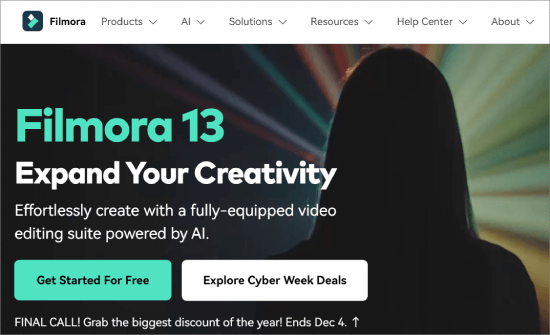
WondershareのFilmoraは非常にシンプルで使いやすいビデオ編集ソフトで、初心者やビデオ編集を志す人に最適です。学習曲線が小さいので、ビデオ編集を始めたばかりの人に最適です。
ビデオ編集ソフトを使ったことがない方でも、簡単に操作できるエディタを使って、初めてのビデオを簡単に作成できると思います。スキルが上達すれば、ツールの高度な編集機能を活用できます。
テストでは、ノイズ除去、スピードコントロール、カラーチューニングオプションを高く評価した。
YouTuberのために特別にデザインされたビジュアルエフェクトやビルトインタイトルのライブラリーもある。さらに、ロイヤリティフリーの音楽とサウンドエフェクトのライブラリも非常に役に立った。私たちはこれらの機能をテストし、動画の品質を向上させるのに最適だと感じました。
また、最新のリリースでは、モーショングラフィックス、カラーマッチング、キーボードショートカットエディターなどの機能が追加されたこともわかった。
外出先でビデオを編集するために試した無料のモバイルアプリもある。シームレスに動作し、InstagramやYouTubeに手間なく直接動画をアップロードすることができた。
Filmoraの長所:
- 初心者に優しいインターフェイスで、短い学習曲線
- 豊富なビジュアルエフェクト、ビルトインタイトル、ロイヤリティフリーの音楽ライブラリ
- 最近のアップデートには、モーショングラフィックス、カラーマッチング、キーボードショートカットエディターなどの高度な機能が含まれています。
- 外出先での編集に便利な無料モバイルアプリ
- InstagramとYouTubeへのシームレスなアップロード
フィルモーラの短所
- より上級のユーザーは、このツールが制限的すぎると感じるかもしれない。
- カスタマイズできない機能もある
価格:プレミアムバージョンは、Windows、Mac、Android、iOS上でソフトウェアを実行できるクロスプラットフォームプランで年間49.99ドル。有料版と同じ機能を持つ無料版から始めることもできる。ただし、動画には会社の透かしが入ります。
Wondershare Filmoreをお勧めする理由: Wondershare Filmoraはシンプルで使いやすく、初心者に最適です。ノイズ除去、スピードコントロール、モーショングラフィックスなどの高度な機能により、プロ品質の動画を作成できます。ビジュアルエフェクト、音楽、外出先で編集するためのモバイルアプリのライブラリは、その汎用性をさらに高めます。
5.ファイナルカットプロ
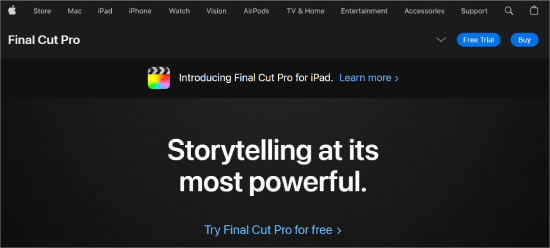
Final Cut Proは、macOS用の最高のビデオ編集ソフトウェアで、200万人以上が使用しています。私たちの経験では、強力な機能を備えているにもかかわらず非常に使いやすく、初心者にも上級エディターにも最適です。
Final Cut ProとAdobe Premiere Proを並べてテストしました。両者は多くの機能を共有していますが、Final Cut ProはmacOSユーザーにとって際立っています。よりスムーズで最適化された体験を提供します。
私たちがテスト中に特に便利だと感じた機能は、スマート・コンフォーム・トリミングです。このツールは、特に複数のアスペクト比で作業する場合に、必要なシーンがカットされないようにします。編集にかかる時間を大幅に短縮できると思います。
グループ化ツール、整理機能、ビデオエフェクトのライブラリも大きな財産だ。さらに、ビルトインのオーディオ編集機能もありがたく、サウンドの微調整作業を効率化できる。
動画の投稿に関しては、エクスポート機能が時間の節約になる。FacebookやYouTube用に自動的にアスペクト比を最適化・調整してくれるので、コンテンツのアップロードや共有が格段に速くなる。
Final Cut Proの長所:
- 初心者から上級編集者まで対応
- スマート・コンフォーム・トリミングにより、必要なシーンがカットされない
- 優れたグループ化ツール、整理機能、ビデオエフェクトのライブラリ
- ビルトイン・オーディオ編集機能
- ソーシャルメディア・プラットフォームへの自動エクスポート機能
Final Cut Proの短所:
- Windowsユーザーは利用不可
- 基本的な編集機能しか必要としないカジュアルユーザーには、やり過ぎかもしれない。
価格設定: Final Cut Proは定額制ではないため、シンプルな価格設定になっています。299.99ドルの1回限りの料金を支払うだけで、ソフトウェアに永久にアクセスできます。
Final Cut Proをおすすめする理由:私たちがFinal Cut Proを選んだ理由は、初心者から上級エディターまで、パワフルでありながらユーザーフレンドリーなMacOSの動画編集権限です。他のソフトウェアとは一線を画す、スムーズで最適化された体験を提供します。さらに、コンテンツ制作者は、ソーシャルメディアプラットフォーム用の自動書き出し機能を活用できます。
6.CyberLink PowerDirector 365
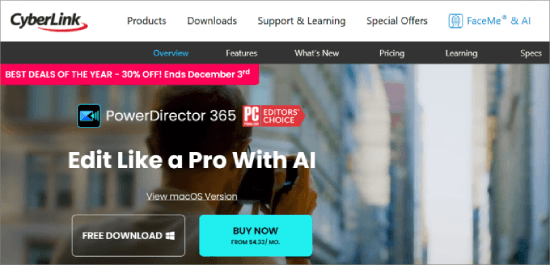
CyberLink PowerDirector 365は、プロ仕様のビデオ編集ツールの豊富な機能を、同種のソフトウェアのような高額な価格設定なしで提供します。
テストでは、100トラックのタイムラインと、モーショントラッキング、マルチカム編集、スタビライズなどの高度な機能に感銘を受けた。これらの機能は特にGoPro映像の編集に役立つ。
また、360度ビデオ編集のサポートも検討したが、スムーズに動作した。ほぼすべてのファイル形式とタイプに対応していることも大きな利点で、さまざまなメディアソースを簡単に扱うことができる。
さらに、ビデオ修正ツールは本当によく機能した。試したところ、外出先でも素早く修正することができた。
そして、典型的なビデオ編集機能に加えて、スライドショー、DVDメニュー、さらにはスクリーン録画の作成用テンプレートが追加されているのを発見した。
PowerDirectorの長所:
- プロ仕様のビデオ編集ツールを低価格で提供する豊富な機能
- 100トラックのタイムライン、モーショントラッキング、マルチカム編集、高度な編集のためのスタビライズ
- GoPro映像編集のための360度ビデオサポート
- ほぼすべてのファイル形式をサポート
- 素早く修正できる効果的なビデオ修正ツール
- スライドショー、DVDメニュー、スクリーン録画用の追加テンプレート
PowerDirectorの短所:
- 初心者には直感的ではなく、学習曲線があるかもしれない。
- 一部の高度な機能は、カジュアルユーザーやビデオ編集に慣れていないユーザーには圧倒されるかもしれません。
価格: このソフトは年間54.99ドル(月額4.58ドル)から。
CyberLink PowerDirector 365 をお勧めする理由: CyberLink PowerDirector 365は、予算内で高度な動画編集機能を求めるユーザーに最適です。初心者に優しいソフトとは言えないが、チュートリアル動画が充実しているため、すぐに使いこなすことができる。
最高のビデオ編集ソフトは?
トップクラスのソフトウェアオプションを入念に調査・テストした結果、Adobe Premiere Proが市場で最高のビデオ編集ソフトウェアであると確信しています。
Adobe Premiere Proは、ハリウッドのプロダクションからYouTubeのビデオまで、あらゆる用途で使用されている業界をリードするソフトウェアです。初心者向けのチュートリアルも充実しています。
ガイド付きビデオチュートリアル(画面+動画)を作成したいのであれば、Camtasiaは画面録画に最適なクロスプラットフォームの動画編集ソフトウェアです。
ソーシャルメディア広告やマーケティングキャンペーン用のプロモビデオを簡単に作成できるツールを探しているなら、Promoにはたくさんのテンプレートが用意されている。マーケティング担当者や非技術者のために作られています。
このリストのトップビデオ編集ソフト以外にも、Corel VideoStudio、DaVinci Resolve、Pinnacle Studio、Lightworks、VSDC、Shotcut、HitFilm Expressなどのビデオ編集ソフトを検討しました。しかし、あなたの決断を容易にし、選択の麻痺を避けるために、私たちはそれらをリストアップしないことに決めました。
動画編集ソフトに関するよくある質問
私たちは、何千人ものユーザーが自分のニーズに最適なビデオ編集ソフトを見つける手助けをしながら、多くの質問に答えてきました。
以下は、動画編集ソフトのプロバイダーについてよく寄せられる質問です。
最高の無料動画編集アプリは?
最高の無料ビデオ編集アプリはiMovie Movie Makerだ。この無料ソフトは、ほとんどのMacマシンにプリインストールされている。
初心者に優しく、動画を引き立てる特殊効果も豊富。iPadでも使えます。
macOSを使っていないなら、Wondershare Filmoraは素晴らしい無料動画編集アプリだ。高度な機能が満載で、初心者の方でも学習できます。
初心者に最適な動画編集ソフトは?
初心者に最適な動画編集ソフトはFilmoraです。直感的で使いやすく、フィルター、オーバーレイ、トランジション、モーションエレメントなどが付属している。
また、テーマを選んでクリップやプリセットをドラッグ&ドロップするだけで、簡単な編集ができる「イージーモード」というモードもある。
Adobe Premiere Elementも初心者に優しい。
プロモビデオを作成したいのであれば、Promo.comは非技術者やマーケティング担当者にとって最も簡単な動画編集ソフトウェアである。
多くのYouTuberは動画編集に何を使っていますか?
ほとんどのYouTuberは、Final Cut Pro、Adobe Premiere Pro、iMovieといった人気の動画編集ソフトを使っている。しかし、ほとんどの動画編集ツールは全体的に似たような機能を持っています。
YouTubeチャンネルを始めるなら、予算内で使える動画編集ソフトがベストです。チャンネルが成長するにつれて、スキルを向上させ、プロ仕様の動画編集ソフトに投資することができます。
この記事が、WordPressサイトで使用するのに最適な動画編集ソフトを見つけるのにお役に立てば幸いです。また、動画のサムネイルを追加し、動画を遅延ロードしてサイトのパフォーマンスを向上させる方法についてのガイドもご覧ください。
If you liked this article, then please subscribe to our YouTube Channel for WordPress video tutorials. You can also find us on Twitter and Facebook.





Moinuddin Waheed
I have used filmora wonder share and cyberlink Power director 16.
Both of these are wonderful softwares for video editing.
The best thing about both of these video softwares is that they are beginners friendly and have very easy to use interface.
Adobe premiere and final cut pro are also good softwares and have rich features but when it comes to anyone who is just starting cyberlink and filmora are better choices.
Thanks for all the list of premium video editing softwares.
THANKGOD JONATHAN
I am planning to start a new Youtube channel for the first time. These list will really help me choose some tools I needed.
However, I think Adobe premiere and Promo are top picks, but due to their cost I will start with Cyberlink Powerdirector 365.
Ramesh Yadav
Very Useful Information. Thanks to wpbeginner
WPBeginner Support
Glad you found our list helpful
Admin